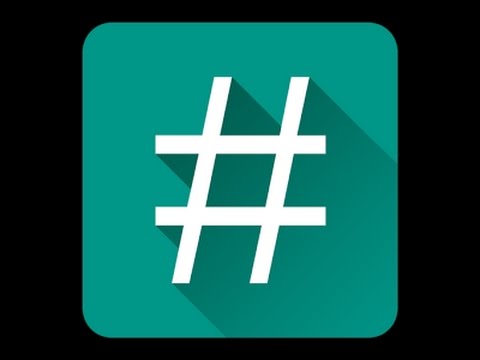A Gboard, más néven Google billentyűzet egy virtuális billentyűzetalkalmazás, amelyet a Google fejlesztett ki Androidra és iOS -re. Ez a billentyűzet csúszásos gépelést, hangos gépelést és további funkciókat kínál. A Gboard sötét témát is kínál. Ez a wikiHow megtanítja, hogyan engedélyezheti a sötét témát a Gboardon!
Lépések

1. lépés Nyissa meg a Gboard billentyűzetet
Érintse meg a „Gboard” alkalmazás parancsikonját az alkalmazásfiókból, vagy érintse meg a szövegmezőt a billentyűzet megjelenítéséhez.
Ha még nem telepítette a Gboard alkalmazást a telefonjára, nyissa meg a Google Play Áruházat, és töltse le ingyen

2. lépés. Keresse meg a Gboard beállításait
A virtuális billentyűzeten nyomja meg hosszan az emoji ikont, és válassza ki felülről a fogaskerék ikont. Ha a Gboard alkalmazás parancsikonját használja, a beállítások oldal lesz a fő képernyő.
Alternatív megoldásként menjen a Beállítások> Rendszer> Nyelvek és bevitel> Virtuális billentyűzet> Gboard.

Lépés 3. Érintse meg a Téma elemet
Ez lesz a harmadik lehetőség a Beállítások fülre.

4. lépés Válasszon egy sötét témát
Különféle típusú sötét témákat láthat benne. Érintse meg a gombot Mutass többet lehetőség további témák megtekintésére. Válassza ki a kívánt sötét témát.

5. lépés: Érintse meg az ALKALMAZ gombot
Ha engedélyezni szeretné a beszállókat a billentyűk közelében, akkor kapcsolja be a szürke kapcsolót, a jobb oldalon “Kulcsszállók” szöveg.

6. lépés. Kész
A sötét téma segít elkerülni a szemfáradtságot sötétben, és megtakarítja az akkumulátor élettartamát. Ha vissza szeretné állítani az alapértelmezett témát, navigáljon ugyanazokon a beállításokon, és válasszon másik témát. Végeztél!